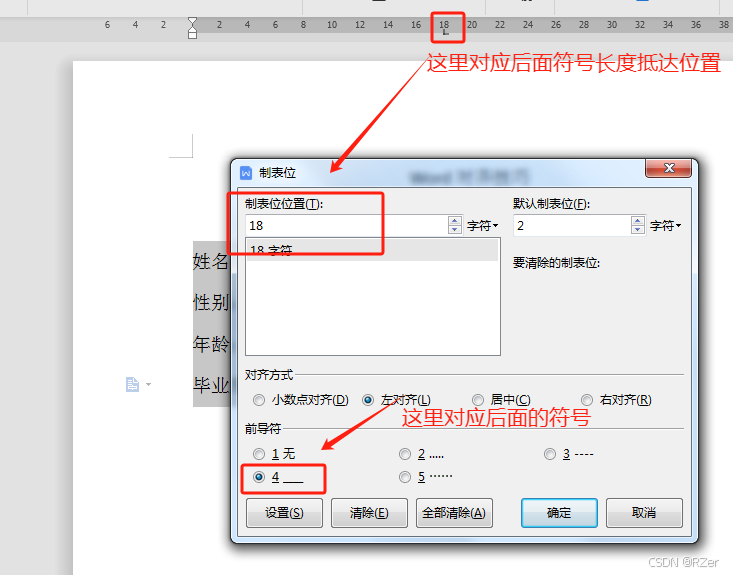介绍
本示例介绍运用Stack组件以构建多层次堆叠的视觉效果。通过绑定Scroll组件的onScroll滚动事件回调函数,精准捕获滚动动作的发生。当滚动时,实时地调节组件的透明度、高度等属性,从而成功实现了嵌套滚动效果、透明度动态变化以及平滑的组件切换。其中,搜索框能够实现“吸顶”效果,在用户滚动页面时始终保持在顶部。
效果图预览

使用说明
- 加载完成后显示整个界面,超过一屏可以上下滑动可见嵌套滚动效果。
- 当滚动页面时,搜索框的位置会随着父级Scroll组件的滚动而变化。当父级Scroll组件滚动到底部时,搜索框恰好位于屏幕顶部。此时,父级Scroll组件停止滚动,子级Scroll组件开始滚动,实现嵌套滚动效果,从而实现搜索框的“吸顶”功能。
实现思路
- 在向上滑动过程中观察到头部组件(头像和二维码布局界面)是处于层级底部,而其他组件覆盖在其上方,为此,选择Stack组件来获取堆叠效果。搜索框的“吸顶”效果,通过监听onDidScroll事件来捕捉父级Scroll组件沿Y轴滚动的距离,并实时调整搜索框的高度。当用户滚动页面时,搜索框的位置会随着父级Scroll组件的滚动而变化。当父级Scroll组件滚动到底部时,搜索框恰好位于屏幕顶部,此时通过设置.nestedScroll属性(参考下面第4点)来控制父级与子级Scroll组件之间的嵌套滚动效果,进而实现搜索框的“吸顶”功能。
Stack({ alignContent: Alignment.Top }) {
Flex({ justifyContent: FlexAlign.SpaceBetween }) {
// 头像和二维码页面布局代码
// ...
}
Scroll(this.scroller) {
// ...
}
.onDidScroll(() => {
// 获取滑动距离
const yOffset: number = this.scroller.currentOffset().yOffset;
// this.searchHeight 随 yOffset变化的公式。按需调整。
this.searchHeight = this.searchHeightRaw - yOffset * 0.6;
})
}- 在搜索栏下方的快捷功能区,向上滑动时,快捷功能区会逐渐隐藏,出现一个横向的新布局的快捷功能区,此处也通过使用Stack组件来获取堆叠效果。
Stack({ alignContent: Alignment.Top }) {
// 图标背景为白色快捷功能区
IconView({
isChange: this.isChange,
marginSpace: this.marginSpace,
opacity1: this.opacity1
})
// Scroll滚动子组件
Scroll(this.scroller2) {
// 向上滑动透明的横向快捷区逐渐显示的布局代码
// 上图下文字透明背景样式布局代码
// 商品列表组件布局代码
// ...
}
}- 实现滚动过程中动态调整文本框高度的功能时,运用Scroll组件滚动事件回调函数onDidScroll在滚动时修改文本框的高度及组件的透明度。
.onDidScroll(() => {
// 通过Scroll的偏移量来动态修改透明度、尺寸和颜色等属性
// ...
})- 存在多层嵌套滚动的情况时,应该先滚动父组件,再滚动自身。只需要在内层的Scroll组件的属性nestedScroll设置向前向后两个方向上的嵌套滚动模式,实现与父组件的滚动联动。
Scroll(this.scroller2){
// ...
}
.width('100%')
.scrollBar(BarState.Off)
.nestedScroll({
scrollForward: NestedScrollMode.PARENT_FIRST, // 可滚动组件往末尾端滚动时的嵌套滚动选项,父组件先滚动,父组件滚动到边缘以后自身滚动。
scrollBackward: NestedScrollMode.SELF_FIRST // 可滚动组件往起始端滚动时的嵌套滚动选项,自身先滚动,自身滚动到边缘以后父组件滚动。
})- 在商品列表区域,采用瀑布流(WaterFlow)容器进行布局,将商品信息动态分布并分成两列呈现,每列商品自上而下排列。
WaterFlow() {
LazyForEach(this.productData, (item: ProductDataModel) => {
FlowItem() {
// ...
}, (item: ProductDataModel) => item.id.toString())
}
.nestedScroll({
scrollForward: NestedScrollMode.PARENT_FIRST,
scrollBackward: NestedScrollMode.SELF_FIRST
})
.columnsTemplate("1fr 1fr")
}- 在商品列表(ProductList.ets)中,由于进入页面时只显示前两条数据,所以使用分帧加载的方式,在第一帧中将前两条数据放入到列表中,在第二帧中放入剩余数据。
aboutToAppear() {
// 创建DisplaySync对象
this.displaySync = displaySync.create();
// 设置期望帧率
const range: ExpectedFrameRateRange = {
expected: 120,
min: 60,
max: 120
};
this.displaySync.setExpectedFrameRateRange(range);
// 添加帧回调
this.displaySync.on("frame", () => {
// 第一帧中加载前两条数据
if (this.frame === 1) {
this.productData.pushData(PRODUCT_DATA.slice(0, 2))
this.frame += 1;
} else if (this.frame === 2) {
// 第二帧中放入剩余数据
this.productData.pushData(PRODUCT_DATA.slice(2, PRODUCT_DATA.length));
this.frame += 1;
this.displaySync?.stop();
}
});
// 开启帧回调监听
this.displaySync.start();
}高性能知识点
本示例使用了LazyForEach进行数据懒加载,WaterFlow布局时会根据可视区域按需创建FlowItem组件,并在FlowItem滑出可视区域外时销毁以降低内存占用。 本例中Scroll组件绑定onScroll滚动事件回调,onScroll属于频繁回调,在回调中需要尽量减少耗时和冗余操作,例如减少不必要的日志打印。 本例中使用DisplaySync分帧加载数据,减少动画首帧响应时间,降低加载数据的完成时延。
工程结构&模块类型
componentstack // har类型
|---mock
| |---IconMock.ets // 本地数据源
|---model
| |---DataSource.ets // 列表数据模型
| |---IconModel.ets // 数据类型定义
|---view
| |---ComponentStack.ets // 滚动吸顶效果实现案例主页面
| |---IconView.ets // 按钮快捷入口自定义组件
| |---ProductList.ets // 商品列表自定义组件最后
小编在之前的鸿蒙系统扫盲中,有很多朋友给我留言,不同的角度的问了一些问题,我明显感觉到一点,那就是许多人参与鸿蒙开发,但是又不知道从哪里下手,因为资料太多,太杂,教授的人也多,无从选择。有很多小伙伴不知道学习哪些鸿蒙开发技术?不知道需要重点掌握哪些鸿蒙应用开发知识点?而且学习时频繁踩坑,最终浪费大量时间。所以有一份实用的鸿蒙(HarmonyOS NEXT)文档用来跟着学习是非常有必要的。
为了确保高效学习,建议规划清晰的学习路线,涵盖以下关键阶段:
希望这一份鸿蒙学习文档能够给大家带来帮助~
GitCode - 全球开发者的开源社区,开源代码托管平台
鸿蒙(HarmonyOS NEXT)最新学习路线

该路线图包含基础技能、就业必备技能、多媒体技术、六大电商APP、进阶高级技能、实战就业级设备开发,不仅补充了华为官网未涉及的解决方案
路线图适合人群:
IT开发人员:想要拓展职业边界
零基础小白:鸿蒙爱好者,希望从0到1学习,增加一项技能。
技术提升/进阶跳槽:发展瓶颈期,提升职场竞争力,快速掌握鸿蒙技术
2.视频教程+学习PDF文档
(鸿蒙语法ArkTS、TypeScript、ArkUI教程……)

纯血版鸿蒙全套学习文档(面试、文档、全套视频等)

鸿蒙APP开发必备

总结
参与鸿蒙开发,你要先认清适合你的方向,如果是想从事鸿蒙应用开发方向的话,可以参考本文的学习路径,简单来说就是:为了确保高效学习,建议规划清晰的学习路线